Acer Z520 User Manual [zh]

update cover Z5220
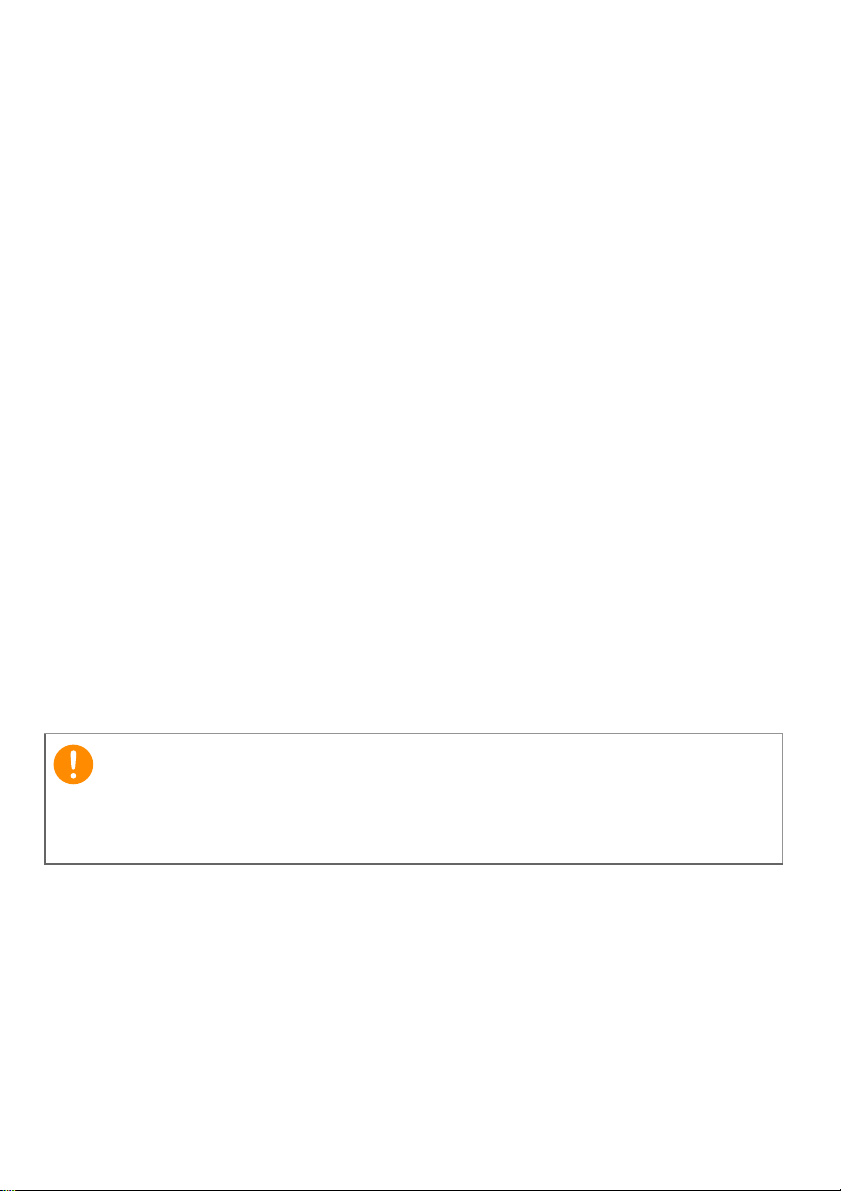
2 -
重要
© 2015 保留所有权利
Acer Liquid Z520 Duo 用户手册
机型:Z520
本次修订:2015 年 2 月
注册 Acer ID 并享受巨大好处
打开 Acer
门户
(从
开始
屏幕)可注册 Acer ID 或如果您已有 Acer ID 请登
录。
取得 Acer ID 有三大好处:
• 用 Acer BYOC 构建您自己的个人云。
• 获取最新的优惠和产品信息。
• 注册您的设备以获取质保服务。
详情请访问 AcerCloud 网站。
www.acer.com/byoc-start
本手册包含受版本法保护的专利信息。本手册所含的信息如有更改,恕不另
行通知。在此提供的图像仅供参考,且可能含有不适用于您设备的信息或功
能。 Acer 集团对于本手册中所含的技术或编辑错误不承担责任。
Acer Liquid Z520 Duo 智能手机
型号: ___________________________________________________________
序列号: _________________________________________________________
购机日期: _______________________________________________________
购买地点: _______________________________________________________
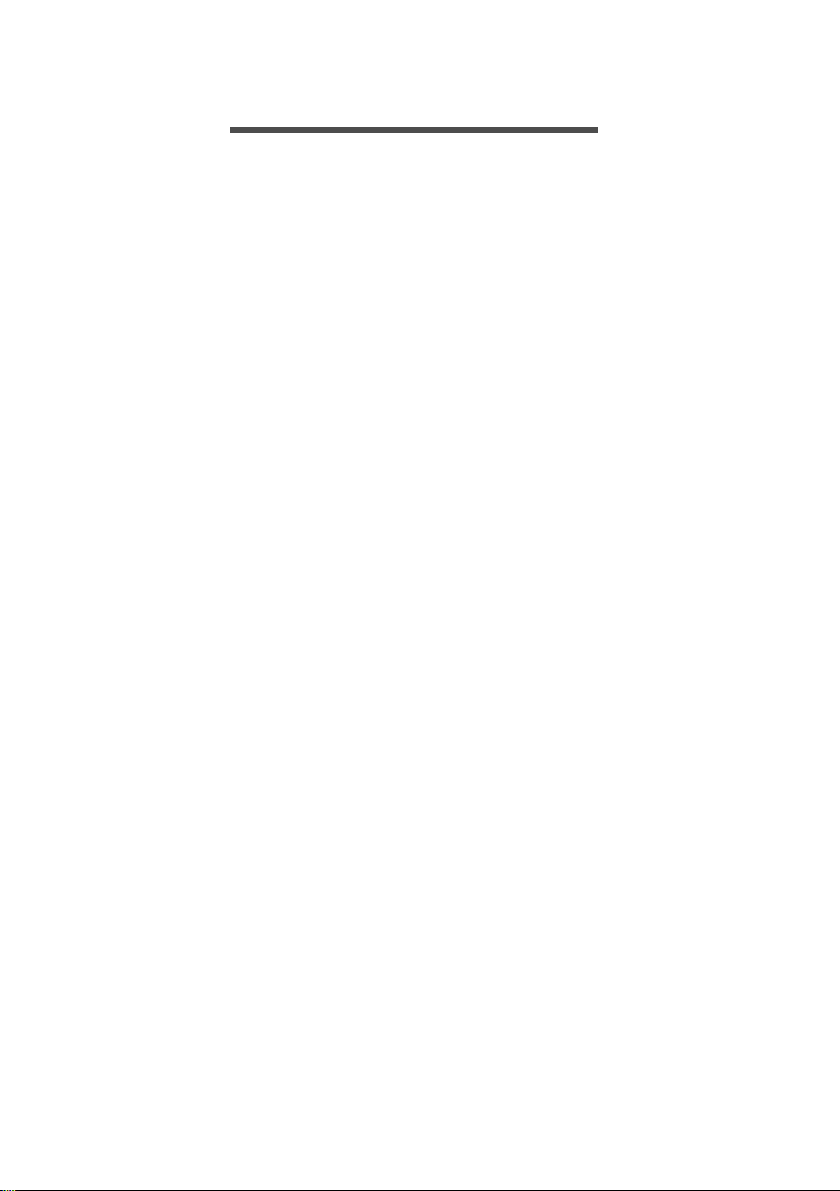
目录
目录
- 3
设置 5
打开包装 .................................................. 5
熟悉您的智能手机.................................... 5
外观............................................................. 5
为电池充电.................................................. 6
安装 SIM 卡或 microSD 卡 ...................... 7
使用智能手机 10
首次开机 ................................................ 10
登录或创建 Google 帐户........................ 10
输入 PIN 码 ............................................... 10
激活新 SIM 卡 ........................................... 10
锁定智能手机 ......................................... 10
唤醒智能手机 ............................................ 11
浏览菜单和选项 ..................................... 11
使用触摸屏............................................. 12
屏幕键盘 ................................................ 12
Google 键盘 .............................................. 12
Swype ....................................................... 14
预测文字.................................................... 15
主画面.................................................... 15
搜索........................................................... 16
扩展主画面................................................ 16
主画面个性化设置 ..................................... 16
应用程序菜单 ............................................ 19
通知和状态区 ............................................ 20
多任务 ....................................................... 21
管理联系人 22
管理联系人............................................. 22
添加联系人................................................ 22
拨打电话 24
拨打电话前............................................. 24
拨打电话 ................................................ 25
拨打通话记录中的号码.............................. 25
查看未接来电 ............................................ 26
拨打电话给联系人 ..................................... 26
拨打国际号码 ............................................ 26
直接拨打小工具......................................... 27
语音电话画面 ......................................... 27
接听或拒接来电......................................... 28
多方通话.................................................... 29
Internet 呼叫 30
添加 Internet 呼叫帐户........................... 30
编辑或删除 Internet 呼叫帐户 ................ 30
使用 Internet 呼叫.................................. 30
接听 Internet 电话.................................. 30
呼叫联系人的 Internet 呼叫地址 ............ 30
使用 Internet 呼叫拨打电话号码 ............ 31
信息 32
创建新信息............................................. 32
回复信息 ................................................ 33
彩信........................................................ 34
接收彩信 ................................................... 34
上网 36
浏览 Internet .......................................... 36
使用浏览器................................................ 36
设置电子邮件 ......................................... 37
Google 服务 ........................................... 37
设置 Google 电子邮件............................... 37
语音搜索 ................................................... 38
Play Store ................................................. 39
Google Hangouts (环聊)....................... 40
地图、导航、本地搜索和纵横................... 41
使用相机 42
相机 / 摄像机图标和指示器 .................... 42
模式选择器................................................ 44
设置菜单 ................................................... 46
拍摄照片 ................................................ 47
拍摄视频 ................................................ 47
支持的格式................................................ 47
查看照片和视频...................................... 47
地理标签 ................................................ 48
高级设置 49
将智能手机设为飞行模式 ....................... 49
打开或关闭飞行模式 ................................. 49
重新启动智能手机 .................................. 50
调整设置 ................................................ 51
激活或关闭连接......................................... 51
移动网络设置 ............................................ 52
智能手机设置 ............................................ 53
声音........................................................... 53
音频配置文件 ............................................ 54
显示........................................................... 54
设置日期和时间......................................... 54
设置闹钟 ................................................... 55
更改语言和文字选项 ................................. 55
连接到电脑............................................. 55
同步........................................................... 56
FM 广播 ................................................. 57
应用程序 ................................................ 57
关闭应用程序 ............................................ 57
卸载应用程序 ............................................ 57
恢复工厂默认设置 .................................. 58
附件和提示 59
使用耳机 ................................................ 59
使用蓝牙耳机 ......................................... 59
创建新接入点 ............................................ 59
插入 microSD 卡 .................................... 60
管理您的 SIM 卡 61
SIM 卡管理................................................ 61
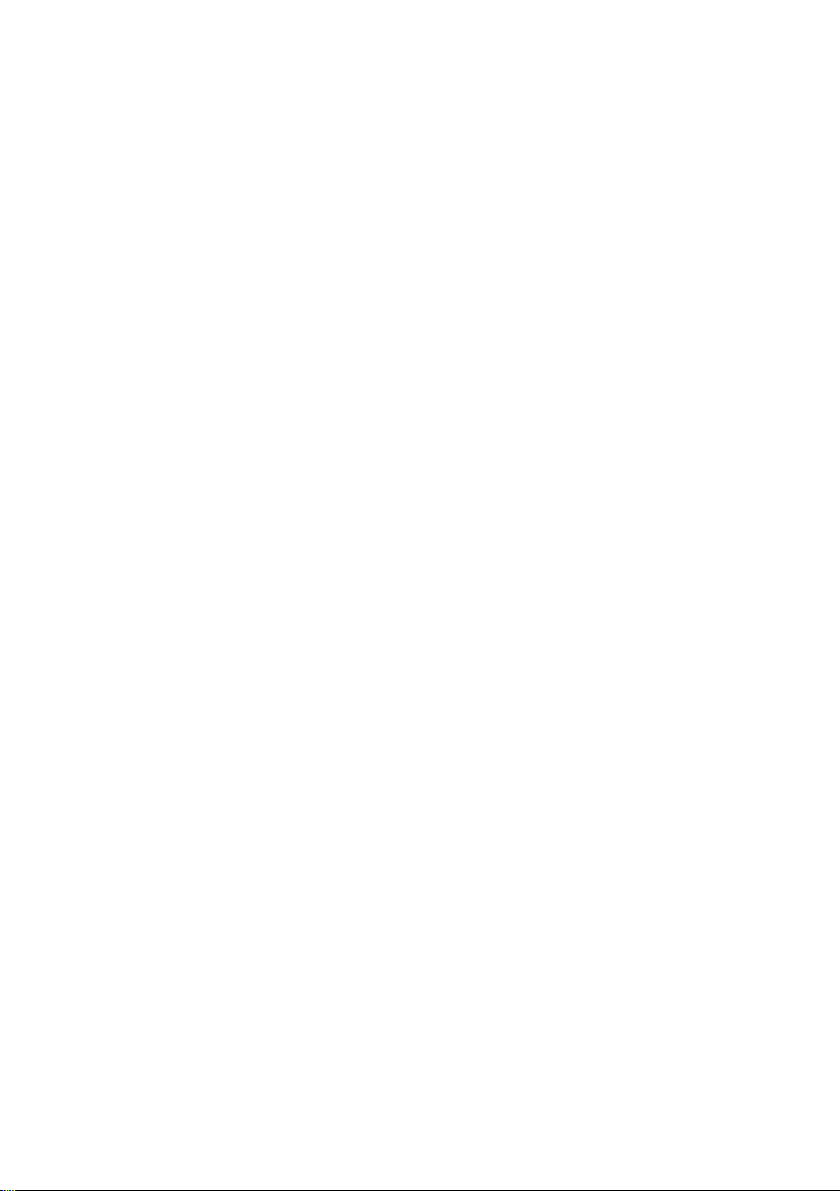
4 -
目录
附录 64
常见问题和故障排除............................... 64
其他帮助资源 ......................................... 65
警告和注意事项 66
医疗设备................................................... 67
车辆.......................................................... 67
易爆场所................................................... 68
紧急电话................................................. 68
妥善保养智能手机 .................................. 68
规格........................................................ 70
性能........................................................... 70
显示屏 ....................................................... 70
多媒体 ....................................................... 70
USB 接口 .................................................. 70
连接........................................................... 71
相机........................................................... 71
扩展性 ....................................................... 71
电池........................................................... 71
外形尺寸 ................................................... 71
最终用户许可协议 72
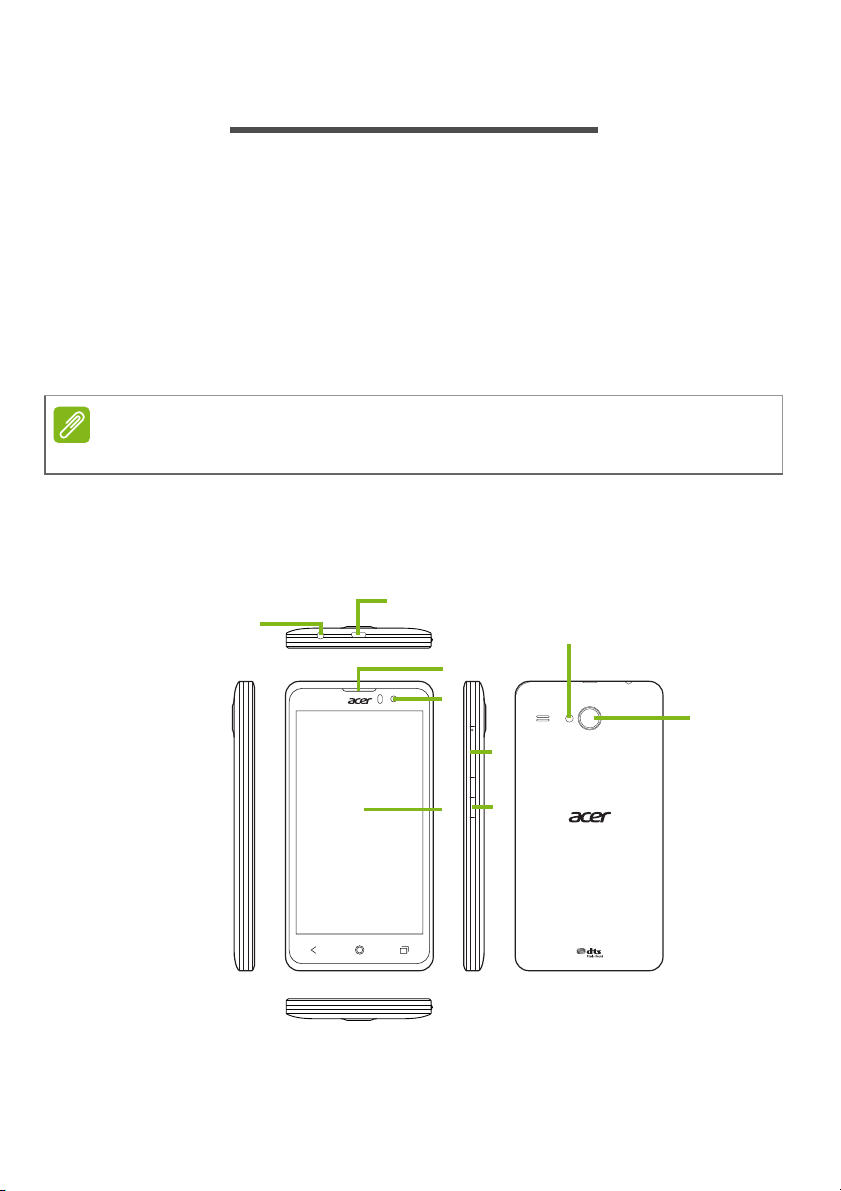
设置
3
2
6
7
9
1
5
4
8
注
打开包装
您的新智能手机包装在一个保护盒中。小心地打开包装盒,取出其中
的物品。若下列物品中有任何缺失或损坏,请立即与经销商联系:
• 您的新 Acer 智能手机
• USB 线
• 交流适配器
• 耳机
包装盒内容根据国家和地区而有所不同。
熟悉您的智能手机
外观
设置
- 5
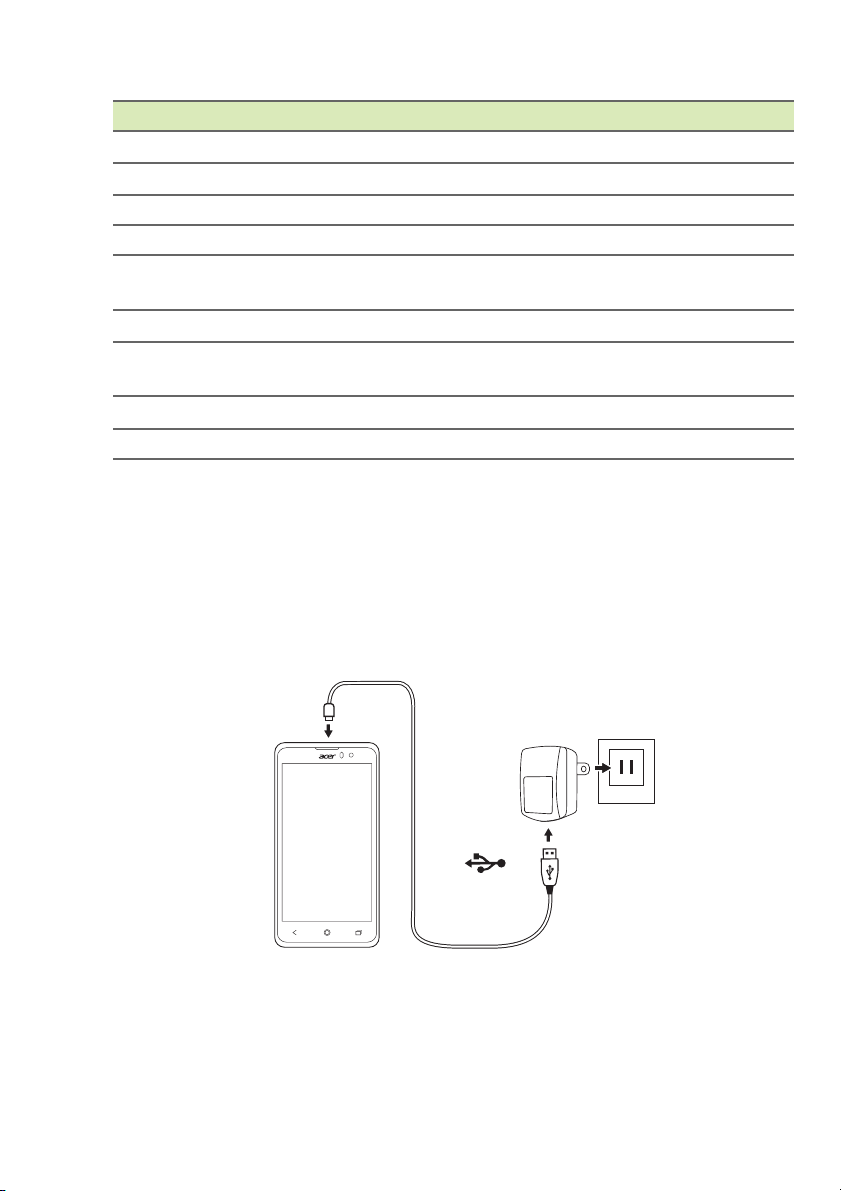
6 -
设置
序号 项目 描述
1
2
3
4
5
6
7
8
9
3.5 mm 耳机插口 连接立体声耳机。
Micro USB 接口 连接 USB 线 / 充电器。
智能手机扬声器 自智能手机发出来的音频;适于靠近耳朵使用。
前置相机 用于自拍图像和在线视频聊天。
触摸屏 5 英寸电容式触摸屏,可显示数据和智能手机内
容,还可输入信息。
音量大 / 小键 提高或降低手机音量。
电源键 按一下此键可开启 / 关闭屏幕或进入睡眠模式;按
住此键则可开启或关闭智能手机。
闪光灯 LED 相机闪光灯。
相机 可拍摄高分辨率图像的相机。
为电池充电
首次使用时,需要为智能手机充电 8 个小时。之后,您可按需要再对
电池进行充电。
将交流适配器线缆插入智能手机上的微型 USB 接口。
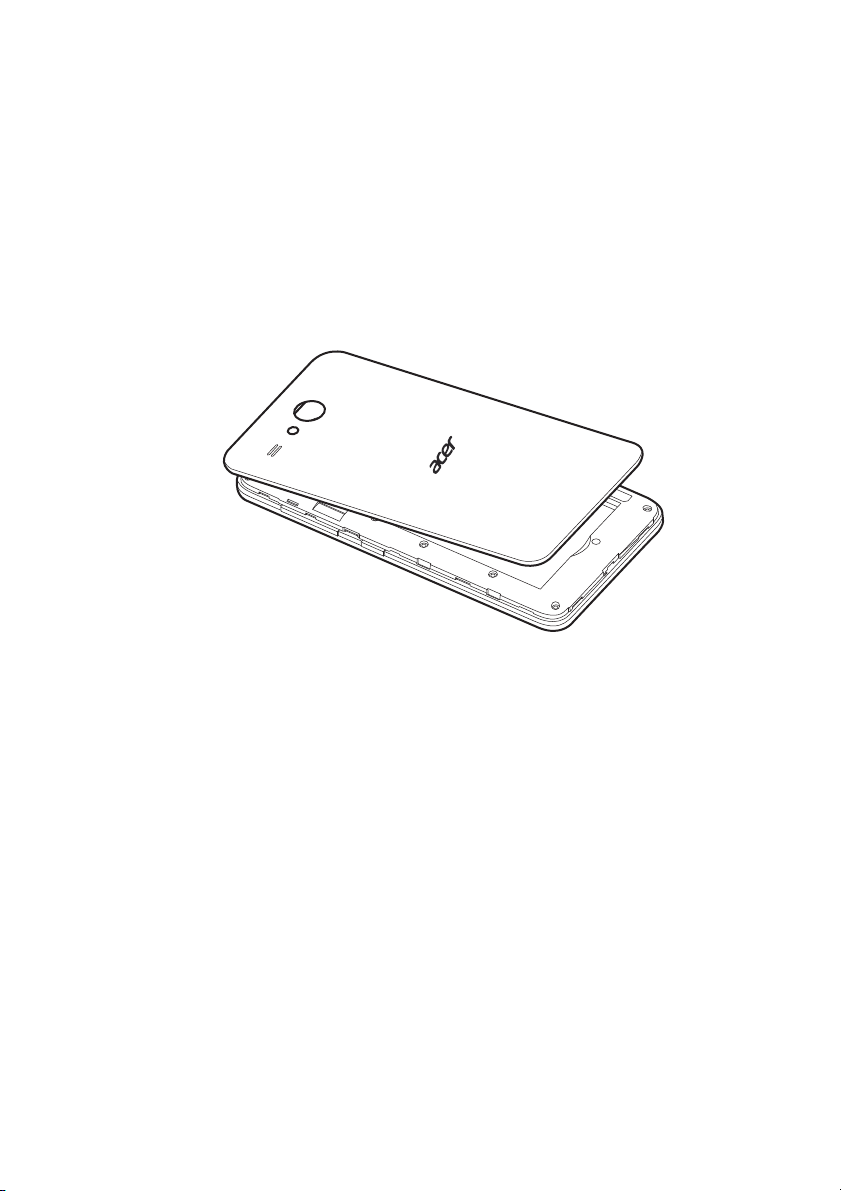
安装 SIM 卡或 microSD 卡
为充分利用智能手机的电话功能,必须安装 SIM 卡。
您的新手机有多个 SIM 卡槽,可安装任何 SIM 卡组合。
另外,可以将 microSD 卡插入标记的卡槽,来增大智能手机的存储
空间。
1. 按住电源键,将智能手机关闭。
2. 将您的指甲插入手机底部的凹口,卸下后盖,如图所示。
设置
- 7
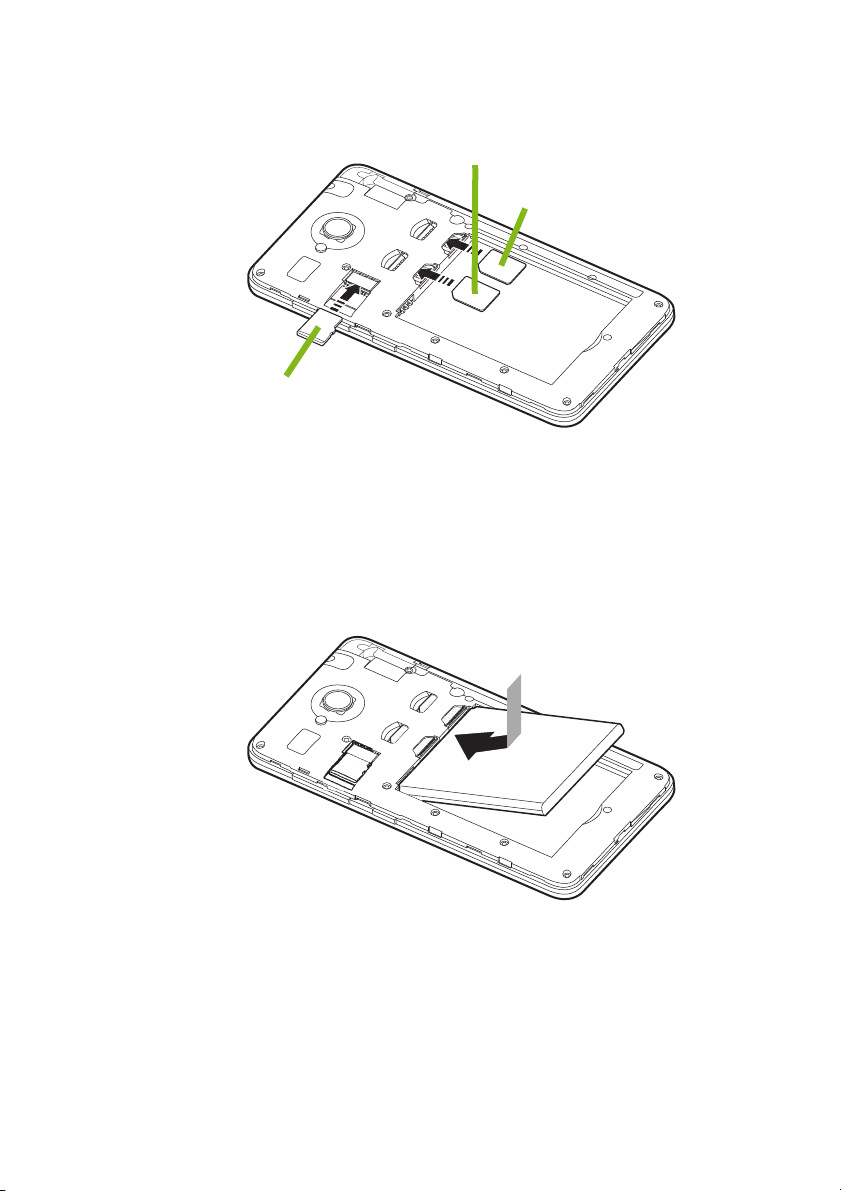
8 -
microSD 卡
SIM 1
SIM 卡 2(可选 *)
*注:
您的智能手机可能配备的一个或两个
SIM
卡插槽,视型号而定。
设置
3. 插入 SIM 卡或 microSD 卡,如图所示。
4. 将电池上的金色接口与电池仓顶部的接口对准,并插入电池。
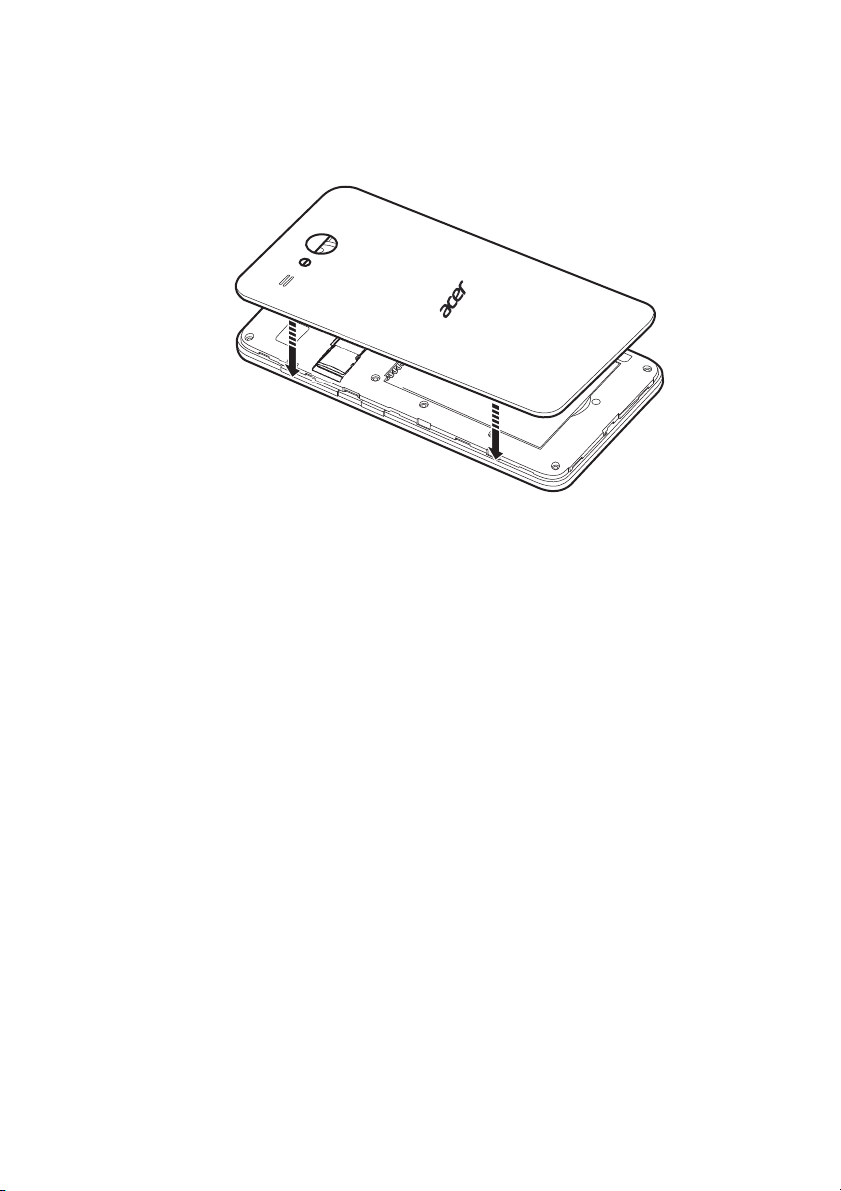
设置
- 9
5. 将此盖的插片对准插入手机上的槽中,以替换后盖。将后盖轻轻向下
压,直至卡定到位。
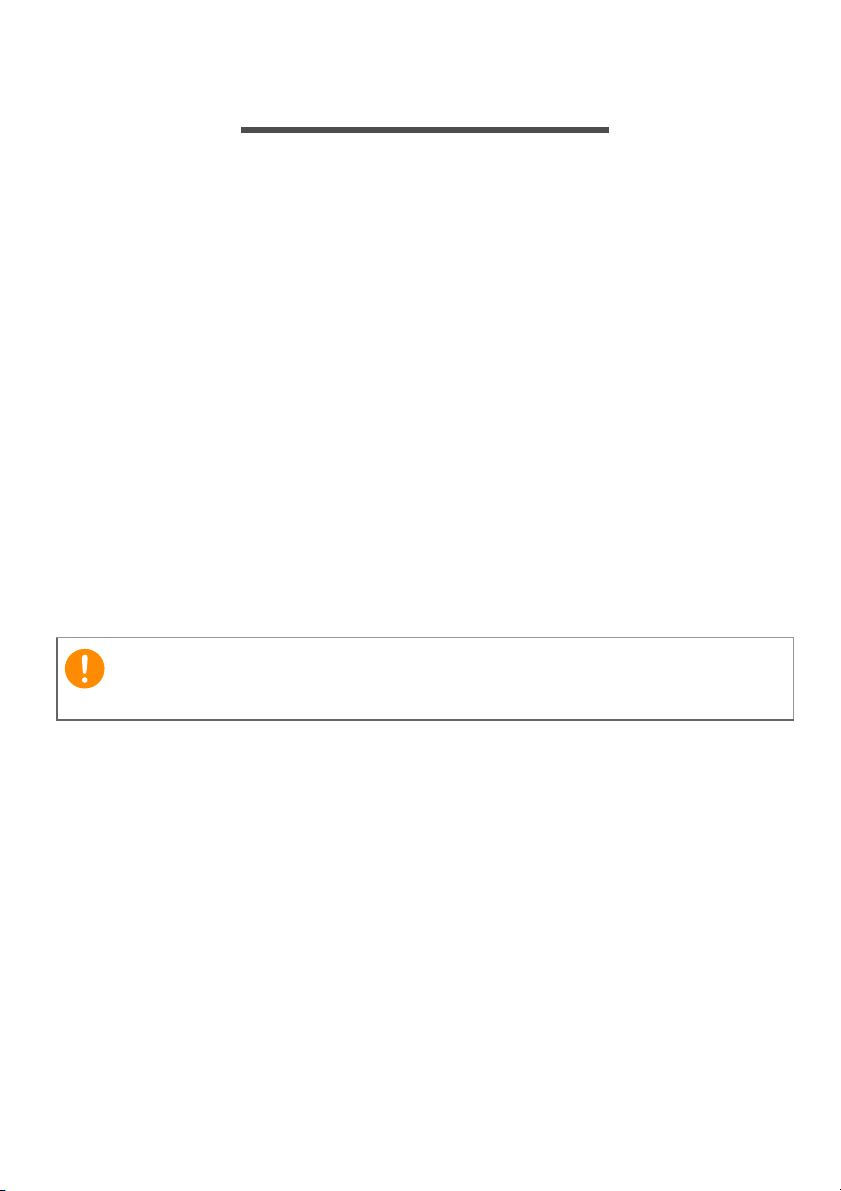
10 -
重要
使用智能手机
使用智能手机
首次开机
首次打开智能手机电源时,按住电源键,直到屏幕开启。系统将提示
您进行一些设置才能使用智能手机。
按屏幕指示完成设置。
登录或创建 Google 帐户
如果有连接 Internet,智能手机就可与 Google 帐户的信息同步。
您可以创建或登录已有的 Google 帐户,用该帐户进行联系人列表、
电子邮件、日历和其他信息的同步。打开
添加帐户。点按要添加的帐户类型 ( 如 Google)。您需接入 Internet 以
完成同步过程。您可以创建多个 Google 帐户,并可以轻松访问这些
帐户。
输入 PIN 码
首次安装 SIM 卡时,可能需要使用屏幕数字键盘输入 PIN 码。
应用程序菜单
然后点按设置 >
根据您的设置,可能会在每次开启电话功能时要求您输入 PIN 码。
激活新 SIM 卡
如果是首次使用您的 SIM 卡,可能需要激活。有关如何激活的详细信
息,请与您的网络运营商联系。
锁定智能手机
如果一段时间内不使用智能手机,请按电源键将其锁定。这样可节省
电池电量,确保智能手机不会意外使用任何服务。如果超过一分钟未
使用,智能手机将自动锁定 ( 根据您的设置而定 )。
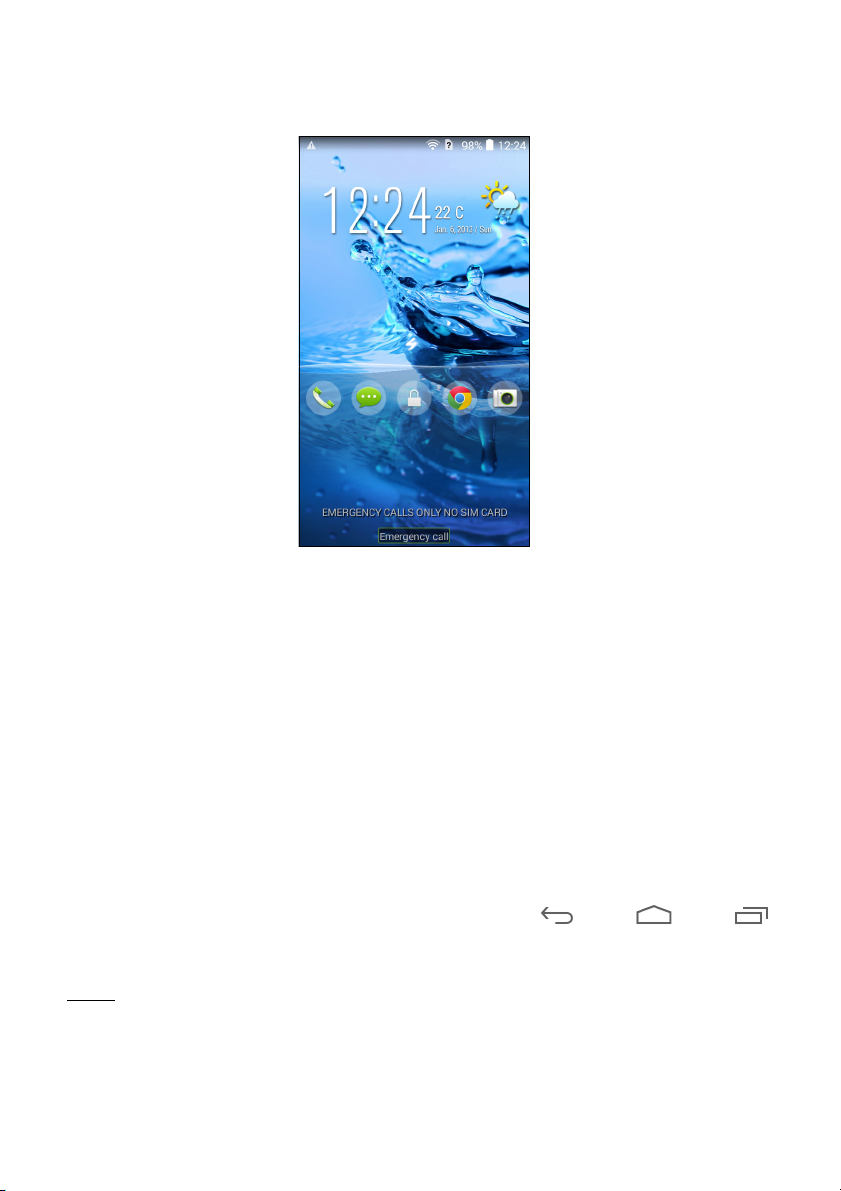
唤醒智能手机
返回
主画面
菜单
如果屏幕关闭且智能手机对点按屏幕或前面板按钮操作无响应,则说
明已锁定,处于睡眠模式。
按电源键可唤醒智能手机。将手指从屏幕一侧滑至另一侧 (两个方向
都有效)可解锁智能手机。
为增强安全性,您可以设置解锁图案,即必须以正确顺序触摸一组点
才能使用手机。打开
如果您忘记了自己的解锁图案,请参见第 65 页的解锁图案。
您还可直接进入锁屏应用程序。按住锁屏图标,向任何方向移动手指,
然后释放。手机将解锁并开启该应用程序。
应用程序菜单
然后点按设置 > 安全 > 屏幕锁定。
使用智能手机
- 11
浏览菜单和选项
要浏览菜单和选项,可使用屏幕下方的三
个按钮。
返回
单击此按钮可返回上一个页面,或返回上一层菜单。
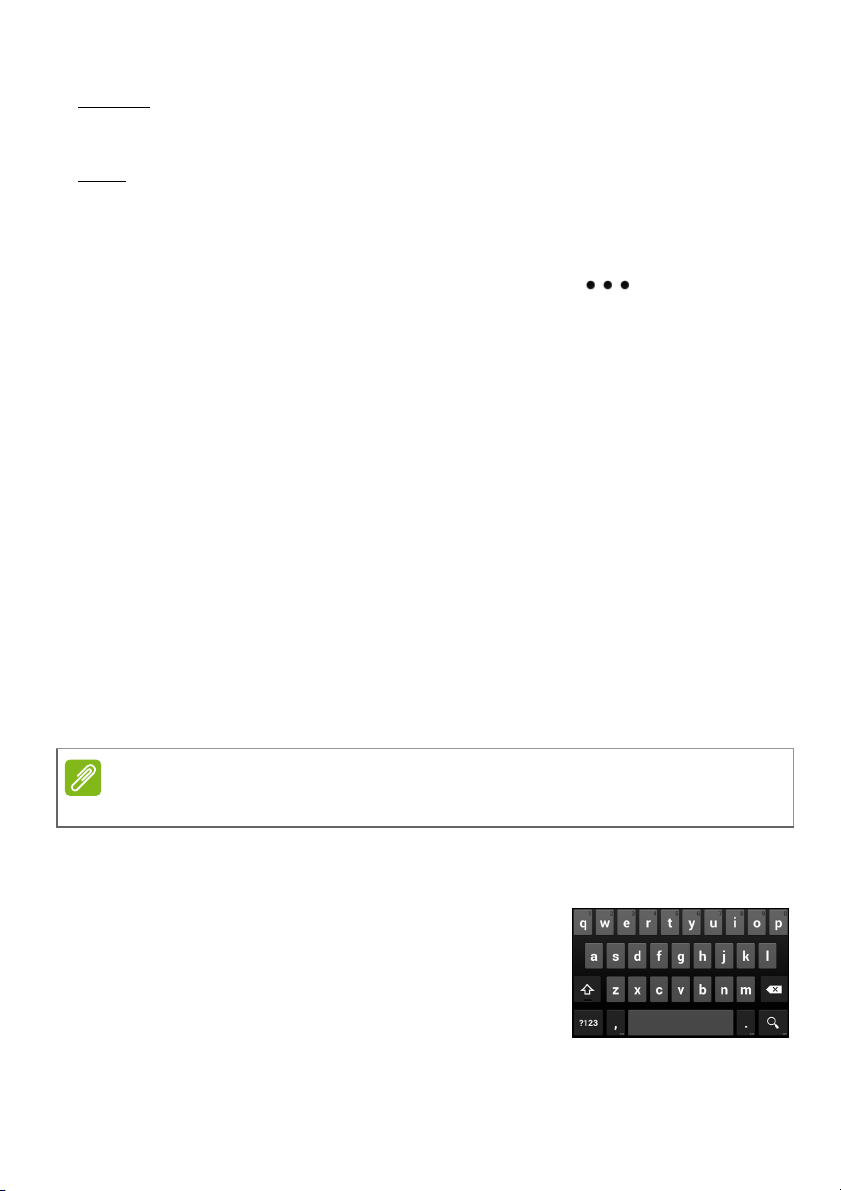
12 -
注
使用智能手机
主画面
点按此按钮可直接进入
主画面
。按住此键可开启
搜索
功能。
菜单
点按此按钮可看到最近开启的应用程序。点按应用程序即可打开它。
Acer Float 应用程序在
自己的窗口中打开该应用程序,而同时仍可看到您正在进行的操作。
您可自定义欲在下方显示的浮动应用程序。点按 Float 应用程序
右边。从浮动
中选择。
本
菜单
按住
上的任何位置可返回
浏览器、按钮、计算器、相机、地图、记录、秒表和文
按钮可打开当前应用程序或屏幕的有效操作菜单。点按屏幕
菜单
主画面
屏幕底部显示。点按 Float 应用程序可在其
。请参见第 21 页的多任务。
使用触摸屏
您的智能手机通过触摸屏来选择项目和输入信息。使用手指点按屏幕。
点按:触摸屏幕一次可打开项目和选择选项。
拖动:在屏幕上按住并拖动手指可选择文本和图像。
按住:按住一个项目可查看对应的可用操作列表。在显示的弹出菜单
中,可以点按要执行的操作。
滚动:要在屏幕上下滚动,只需将手指在屏幕上朝要滚动的方向上下
拖动即可。
屏幕键盘
键盘布局根据应用程序和所需信息而略有不同。
Google 键盘
这是标准的屏幕 QWERTY 键盘,可让您输入
文字。按住一个顶部有数字的按键可选择其他
字符,例如带重音符的字母。
点按 ?123 按钮可显示数字和特殊字符,再点
按 =\< 键可显示更多。
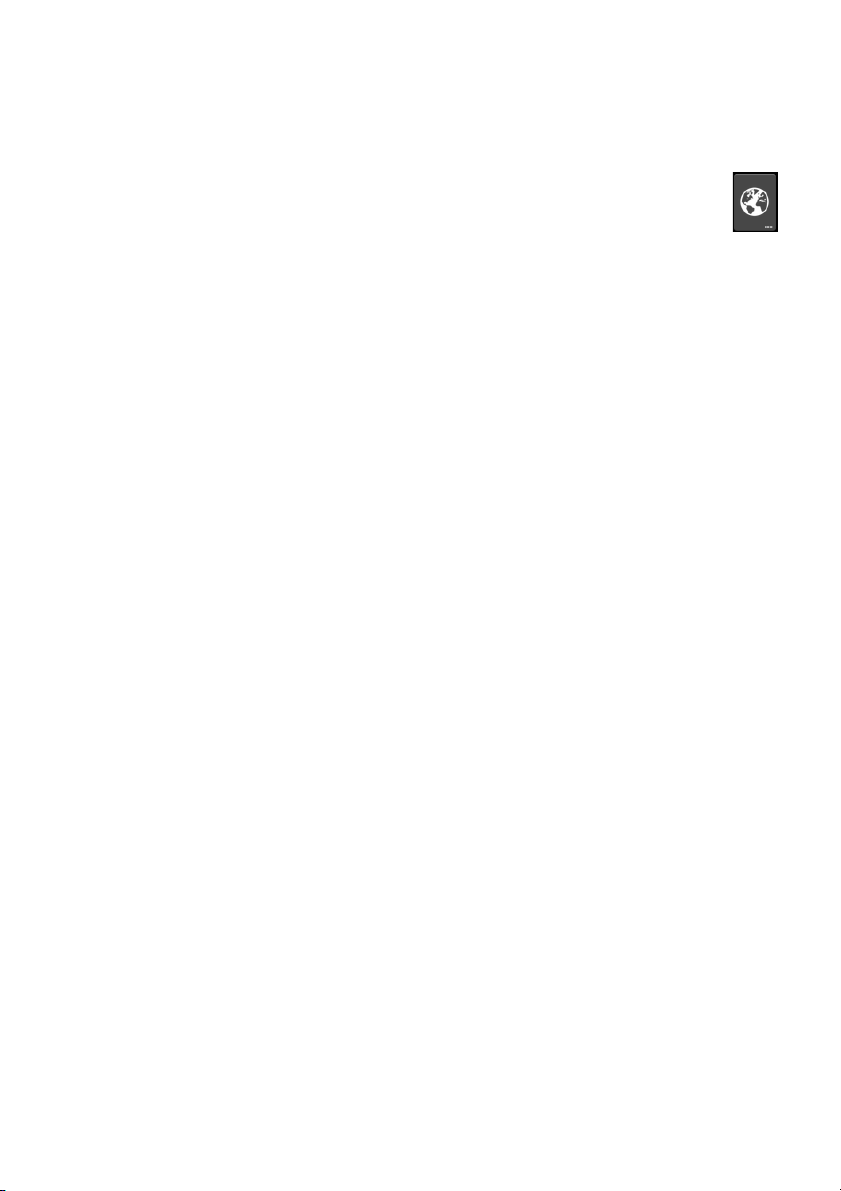
使用智能手机
- 13
按住逗号键可另选输入语言。或者,可打开
应用程序菜单
设置 > 语言和输入。然后点按 Google 键盘输入语言
钮。键盘布局将根据所选语言而有所改变。
设置多个语言后,地球按钮将出现在空格键旁。点按此按钮可
在多个输入语言之间快速切换。
文本助手
Google 键盘具备多种功能,可协助您输入正确文本。在
中点按设置 > 语言和输入。然后点按 Google 键盘旁的
可以在此处启用或禁用多种键盘相关设置。
切换文字输入法
要选择输入法,打开
默认,然后选择您的首选输入法。
应用程序菜单
,然后点按设置 > 语言和输入 >
,然后点按
旁的
> 设置按
应用程序菜单
设置
按钮。您
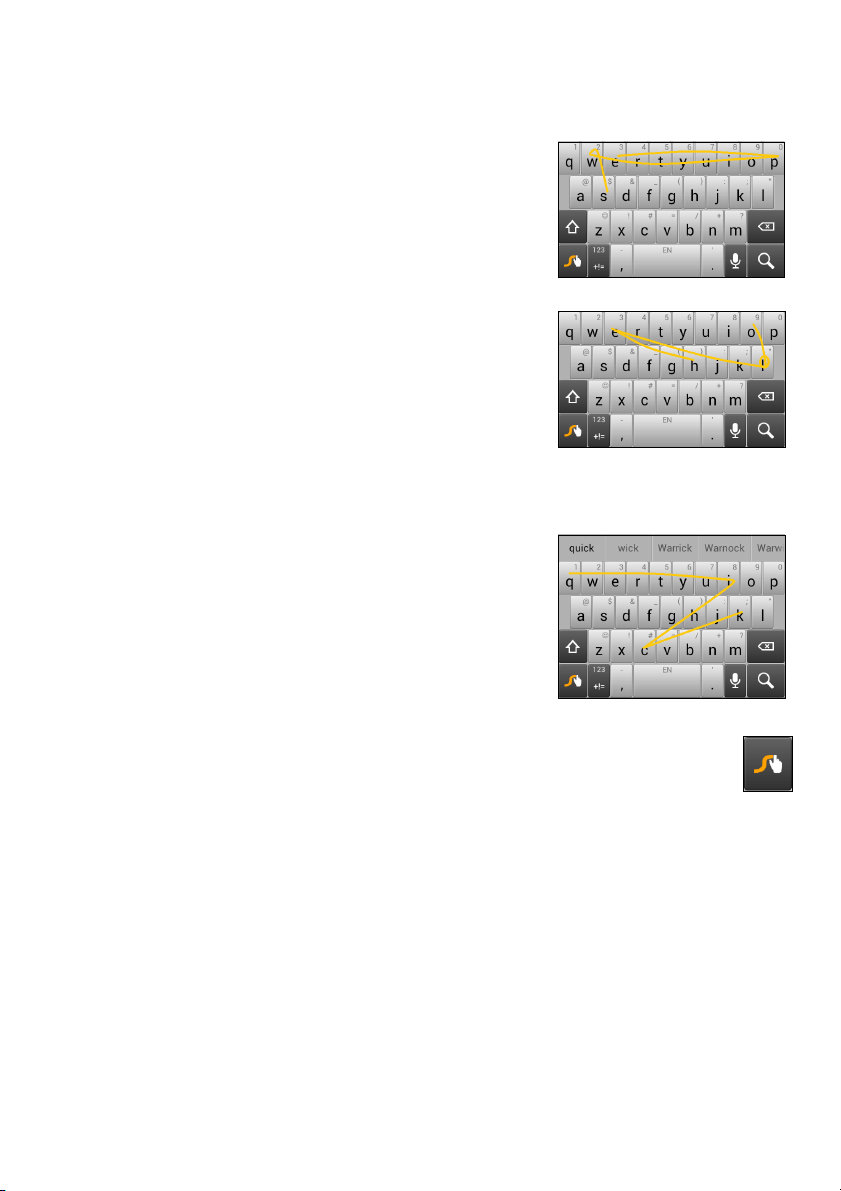
14 -
使用智能手机
Swype
Swype 是一种快速输入文字的方法。它可
让您通过在屏幕键盘上持续动作以进行
输入;您在字母上划动即可创建单词。
将手指放在单词的第一个字母上,然后在字
母之间滑动,直至最后一个字母后提起手
指。 Swype 将在必要时插入空格。
必要时 Swype 通常会在一个字中添加重
字,但您也可在该字母上轻划或划个圈,即
可帮助 Swype 识别您需要的重字。例
如, “hello” 需要输入 “ll”,只需在 “l” 键上轻
划或划个圈。
如果您要输入的单词有多个建议, Swype
会显示一个 “ 单词选择列表 ”。若要接受 “ 单
词选择列表 ” 中默认的单词,只需持续滑
行。此外,还可用手指在列表上滚动,然后
点按您需要的单词。
按住 Swype 键可进入设置、功能、更新、首选项和帮助。
点按 +!= 按钮可显示数字和特殊字符,再点按该页面 (shift) 键
可显示更多。
其他键则根据输入的文字类型而有所不同,例如,输入文字信息时可
添加笑脸的按键。与其他键一样,按住键可查看更多选项。
文本助手
Swype 键盘具备多种功能,可协助您输入正确文本。在
,点按设置 > 语言和输入,然后点按 Swype 右侧的设置按钮。您还
单
可按住 Swype 键。
应用程序菜

预测文字
搜索
时间和状态
小工具
应用程序菜单
Google 键盘对浏览器提供预测文字输入。点按单词的字母时,键盘上
方将显示一组与所点按字母顺序相连的单词,或显示一组近似匹配但
容许误差的单词。每按一次键,单词列表就会变化。如果显示了所需
单词,可点按该单词将其插入文本中。
主画面
使用智能手机
- 15
主画面
可让您快速访问信息并提供简单控件使用小工具或快捷方式。
这些显示了诸如时间和天气等信息,或提供其它控件以及直接访问智
能手机的应用程序和其它常用功能。
屏幕底端是
应用程序面板
用程序。点按
应用程序面板
,显示默认的应用程序。点按图标可打开应
中间的
应用程序菜单
图标可查看应用程序。
要更改应用程序,请参见第 18 页的更改应用程序面板图标。
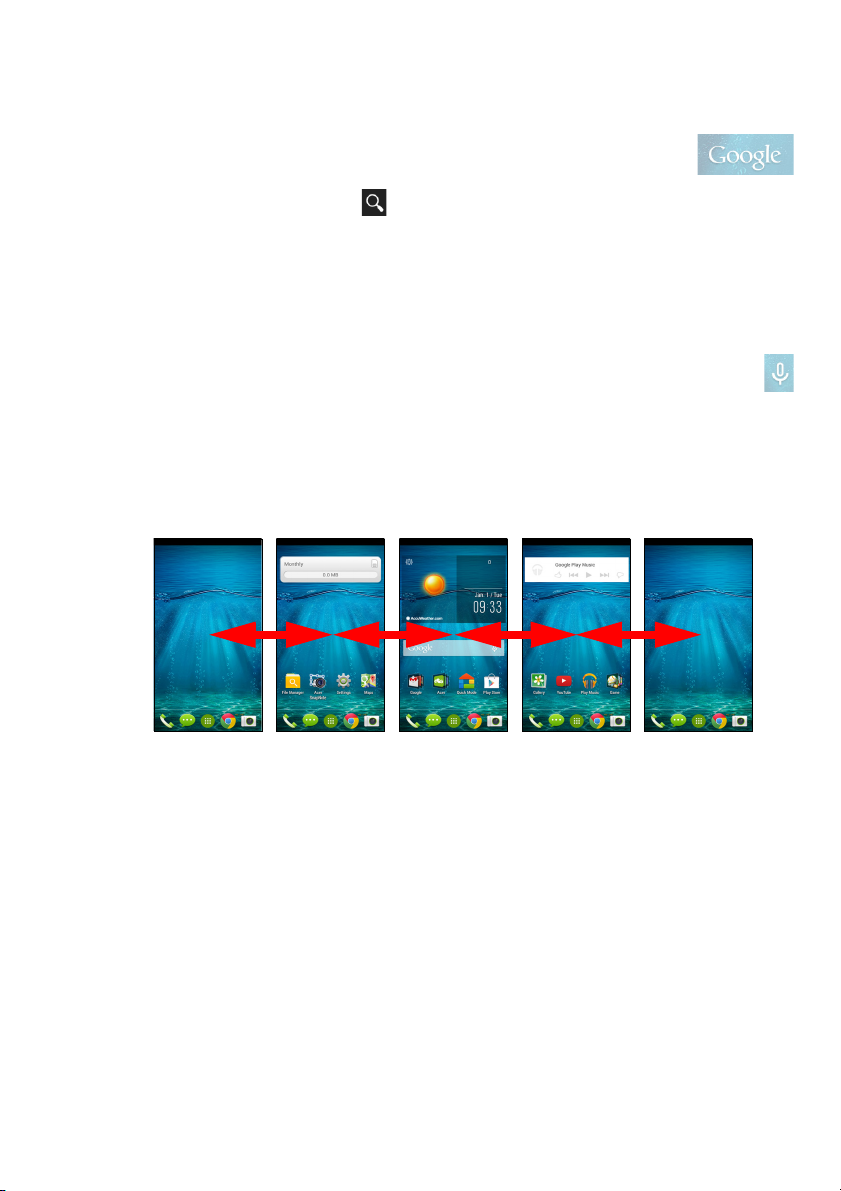
16 -
使用智能手机
搜索
要搜索应用程序、文件或 Internet 上的信息,请点按
Google 图标。
输入要查找的文字并点按 或点按显示在列表中的建议、应用程序或
文件即可。
要搜索或浏览 Internet,您必须连接到蜂窝数据网络 (如有)或无线网
络。请参见第 36 页的上网。
语音搜索
如果可进行语音搜索,点按麦克风并说出您的搜索要求。请参见第
38 页的语音搜索。
扩展
主画面
主画面
小工具或功能。要查看扩展屏幕,请向左或向右滑动手指。
主画面
您可以添加或删除应用程序快捷方式或小工具和更换壁纸,对
进行个性化设置。
可向屏幕的任意一侧延伸,使您有更多空间可用来添加图标、
个性化设置
主画面
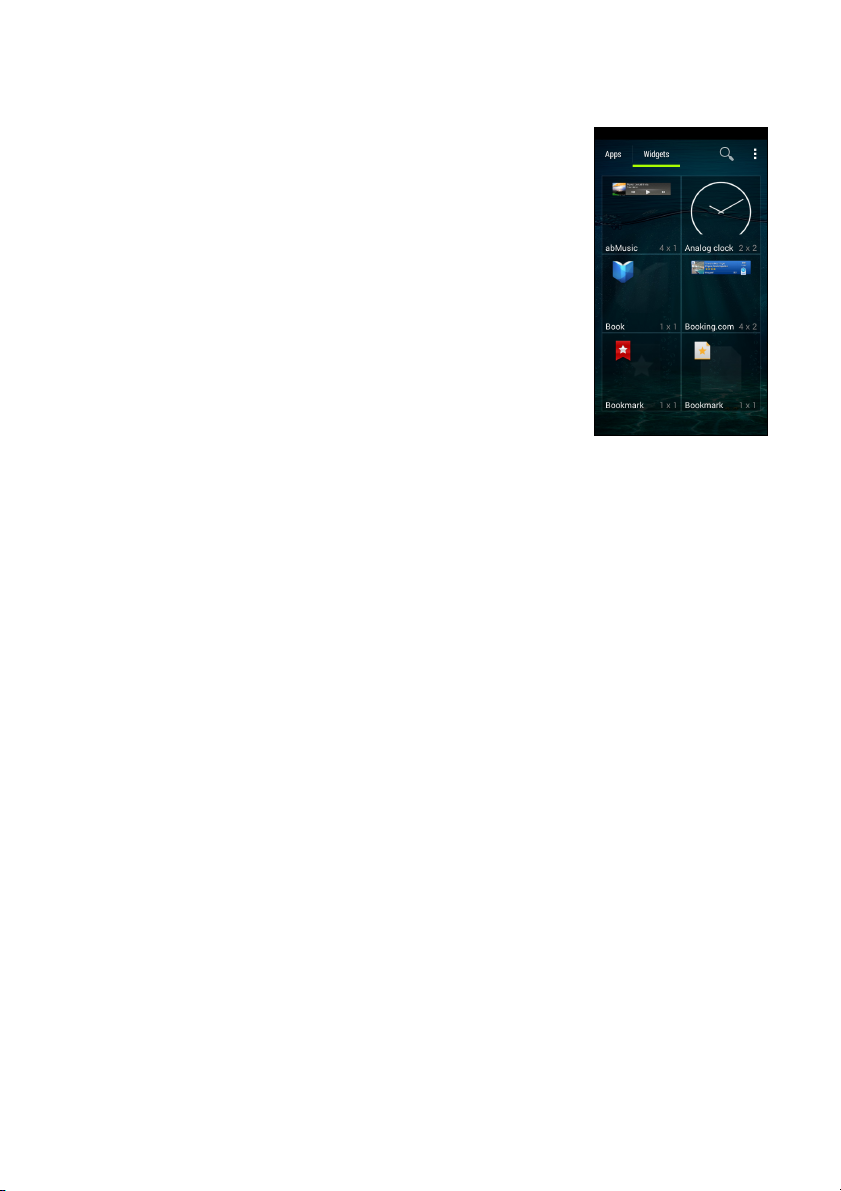
添加和删除快捷方式和小工具
要添加快捷方式或小工具,点按
然后点按应用程序可看到应用程序的快捷方式列
表,可将这些程序拖动到
点按小工具可看到小应用程序和链接 ( 如自定义
快捷方式、联系人或书签 ),可将其添加到
面
。小工具是小应用程序,可显示即时更新的信
息,访问应用程序或特定功能的快捷方式。
要将应用程序或小工具移动到
项目直到其被选择。
到屏幕上的任何可用区域。要查看有关应用程序
或小工具的信息,将其拖动到屏幕顶部的图标
上。
要将项目移动到不同的
侧面,
要删除
删除。
主画面
主画面
将按此方向切换到该屏幕。放到正确位置后,释放项目。
上的快捷方式或小工具,点按并将其拖动到屏幕顶部的
主画面
主画面
主画面
应用程序菜单
中。
。
主画
主画面
将打开。将项目拖动
,将其拖动到屏幕
,按住一个
调整小工具大小
某些小工具可以调整其大小。如需调整位于
住该小工具。直到删除图标出现,释放该小工具。如果该小工具可以
被调整大小,您就可以拖动其边缘来调整大小。
主画面
的小工具大小,按
使用智能手机
- 17
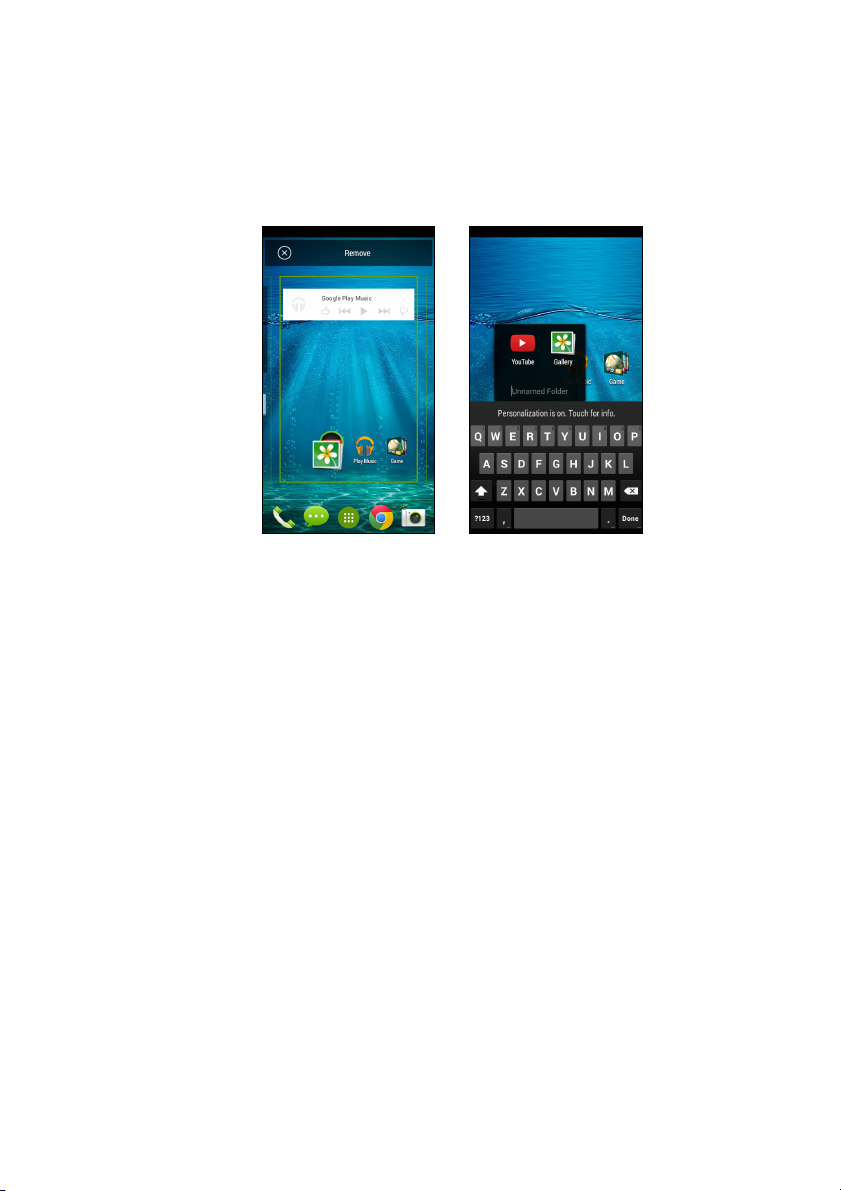
18 -
使用智能手机
添加或删除文件夹
您还可以在
拖放至
点按该文件夹图标,然后点按文件夹名称以重命名。
要从文件夹删除应用程序快捷方式,点按该文件夹图标以显示其中的
应用程序,按住您要删除的应用程序图标。将该图标拖动到屏幕顶部
的删除。
要删除文件夹,按住该文件夹,然后将其拖动到屏幕顶部的删除。
主画面
主画面
上添加文件夹。要创建新文件夹,将应用程序图标
的另一个应用程序图标上。这将创建一个未命名文件夹。
更改
应用程序面板
您可以在
菜单
位置。将新应用程序拖动到已有图标的面板,将会为这两个图标创建
一个文件夹。
要从面板中删除图标,只需按住并选取图标。将图标拖动到面板外不
同的位置,或拖动到屏幕顶部的删除上。
应用程序面板
,查找要添加的应用程序。按住图标,拖动到面板中的任何开放
图标
中设置已安装的应用程序图标。打开
更换壁纸
在
应用程序菜单
(具动画或互动背景功能)、
纸
视频)或
壁纸
中点按设置 > 显示 > 壁纸。从存储于
照片、视频壁纸
的图像中选择。
媒体库、动态壁
(让您在背景中使用
应用程序
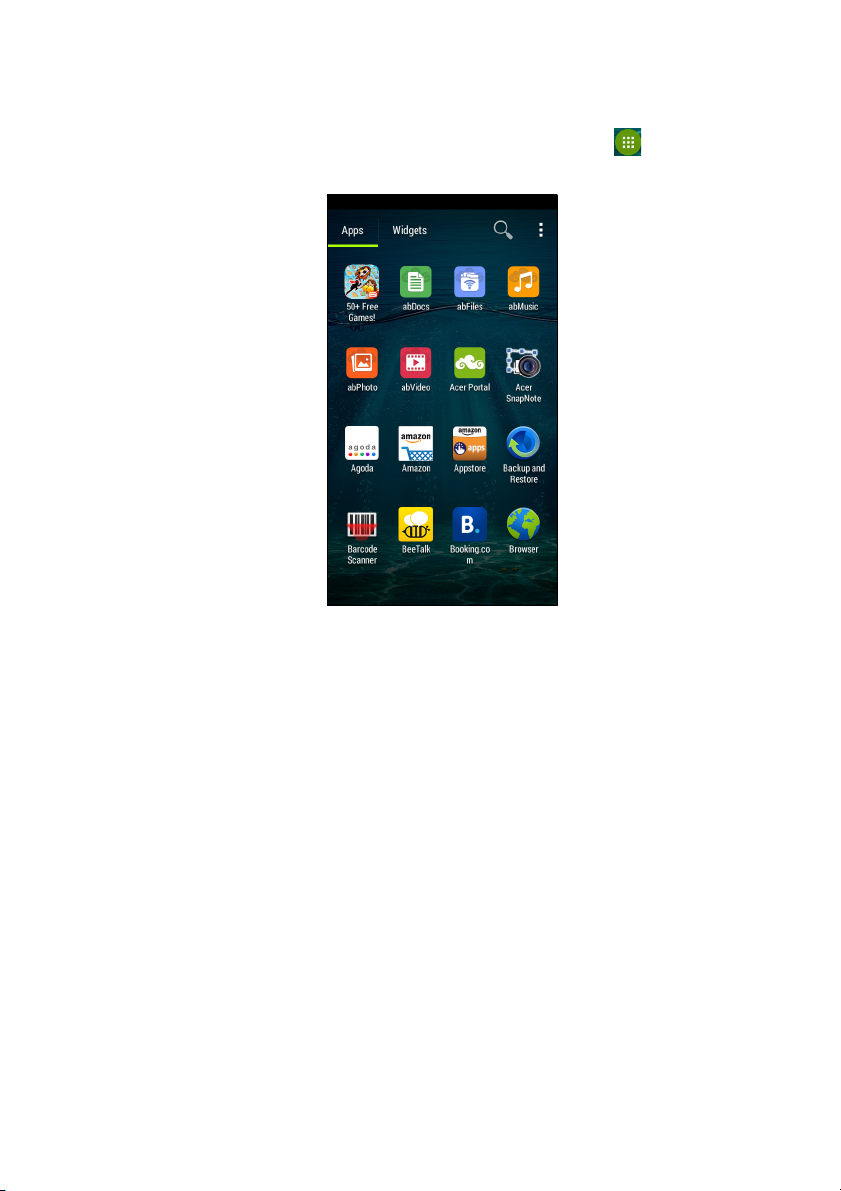
应用程序菜单
使用智能手机
- 19
要访问
应用程序菜单
,进入
主画面
,点按面板中央的 。
应用程序按英文字母顺序显示。向左或向右划动页面可查看更多应用
程序。如果您在应用程序的最后一页,向左滑动可看到智能手机提供
的小工具,或点按页面顶部的小工具。
要快速跳转到应用程序或小工具,点按应用程序菜单顶部的应用程序
或
小工具
。
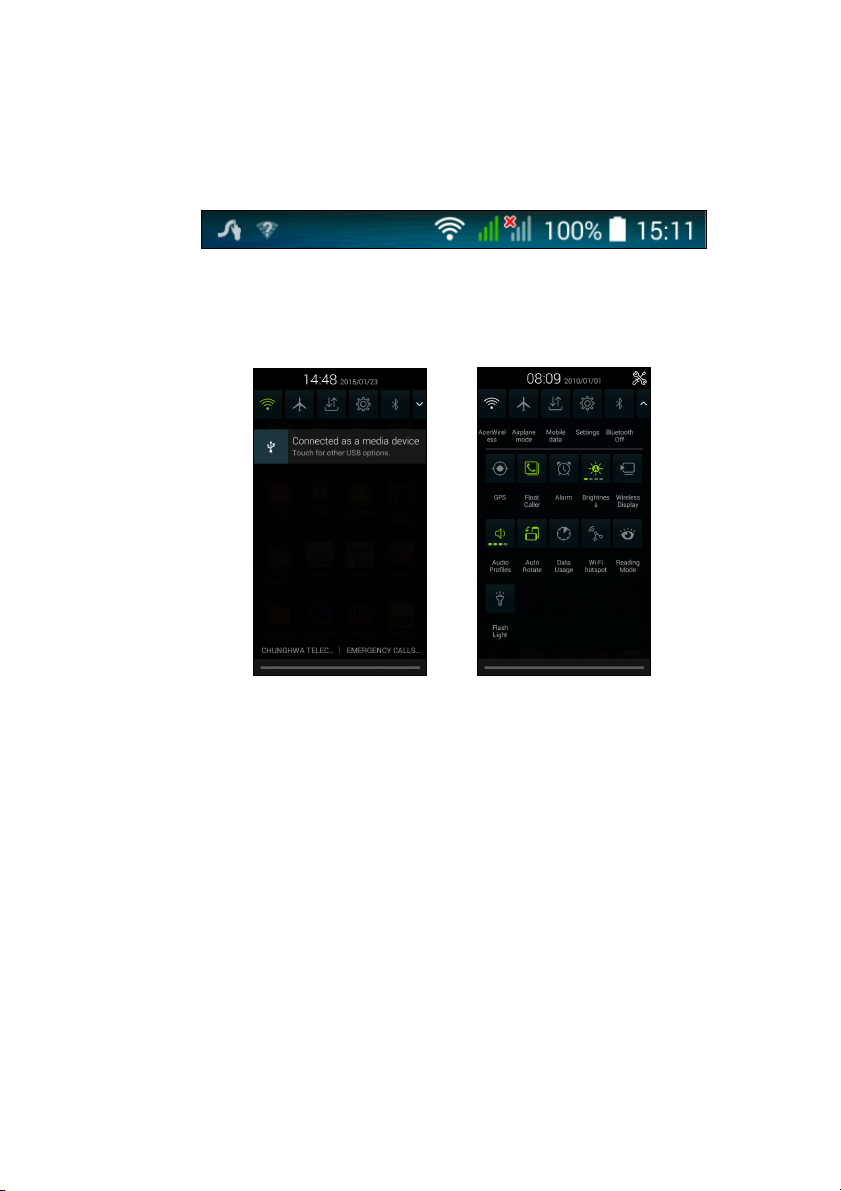
20 -
使用智能手机
通知和状态区
通知和状态图标显示于屏幕顶部。右上区显示各种状态信息,如 Wi-Fi
连接、信号强度、电池状态和时间。左上角显示事件图标,如新信息。
将通知区拖动到屏幕下方可查看有关新事件的更多信息。点按右边的
向下箭头可访问
快速设置
。
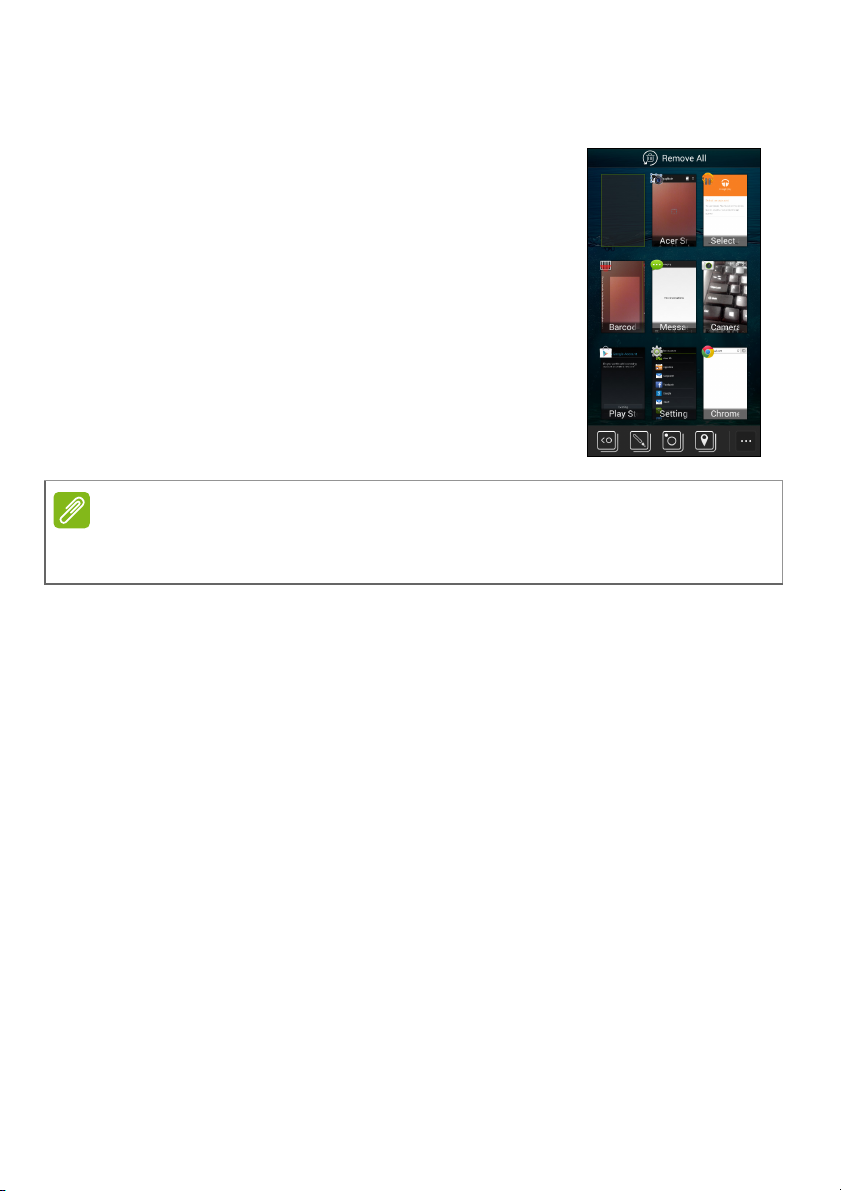
多任务
注
您可同时打开多个应用程序。要打开新应用程
序,点按主画面按钮以返回
新的应用程序。点按菜单按钮可在之前打开的
应用程序之间快速来回导航。
要延长电池使用时间,应用程序用完后最好将其关闭。要执行该操作,可按
返回键直接其关闭,或按菜单按钮并选择退出 (若有)。
主画面
,然后启动
使用智能手机
- 21
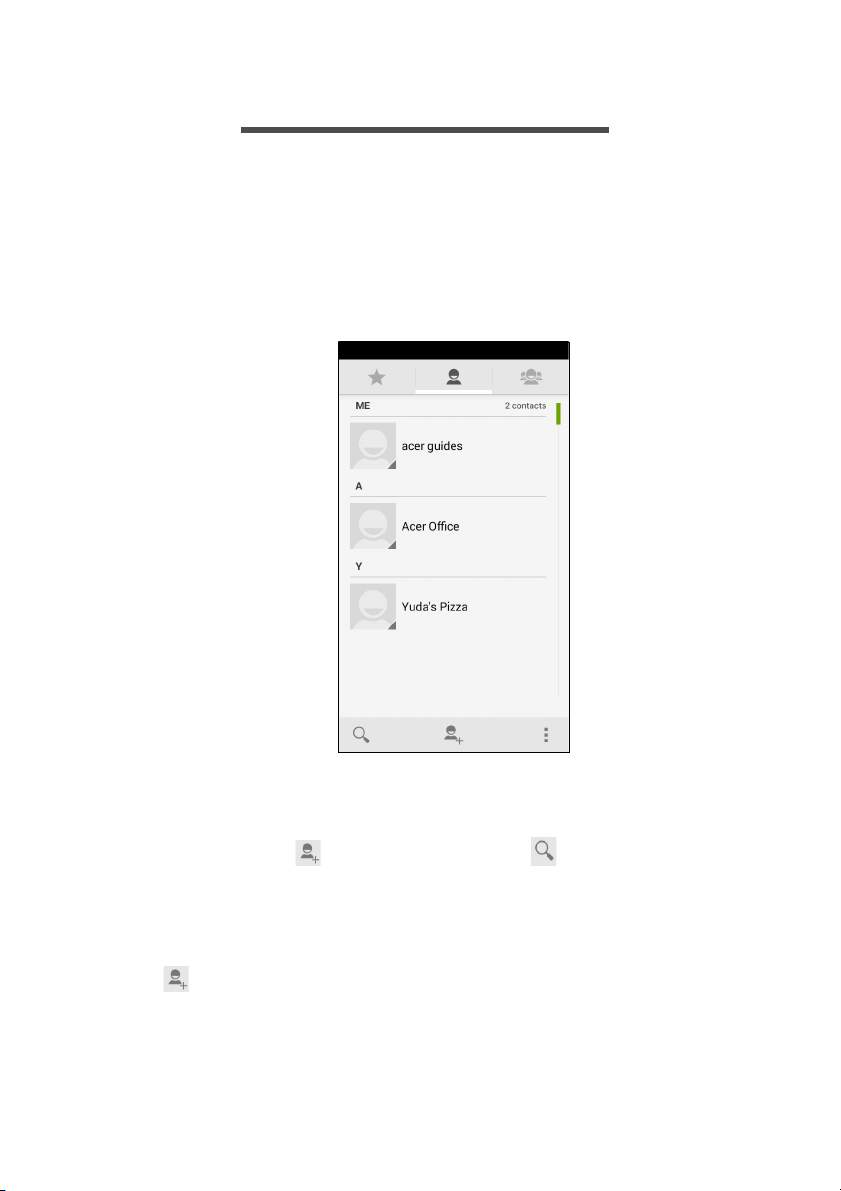
22 -
管理联系人
管理联系人
管理联系人
您的智能手机具备通讯簿功能,可以将联系人保存到手机内存或 SIM
卡中。
从应用程序菜单点按
以查看联系人。
联系人
应用程序,或点按拨号器中的
所有联系人
如果手机上没有存储联系人,您可导入 Google 帐户联系人、添加新联
系人或导入 SIM 或 SD 卡上的联系人。从应用程序菜单打开
用程序,然后点按 以添加联系人,点按 以搜索联系人,或点按
菜单按钮以打开菜单。
添加联系人
点按 可添加新联系人。您还可扫描一个人的简介条形码以将此人添
加到您的联系人列表或群组中。
联系人
应
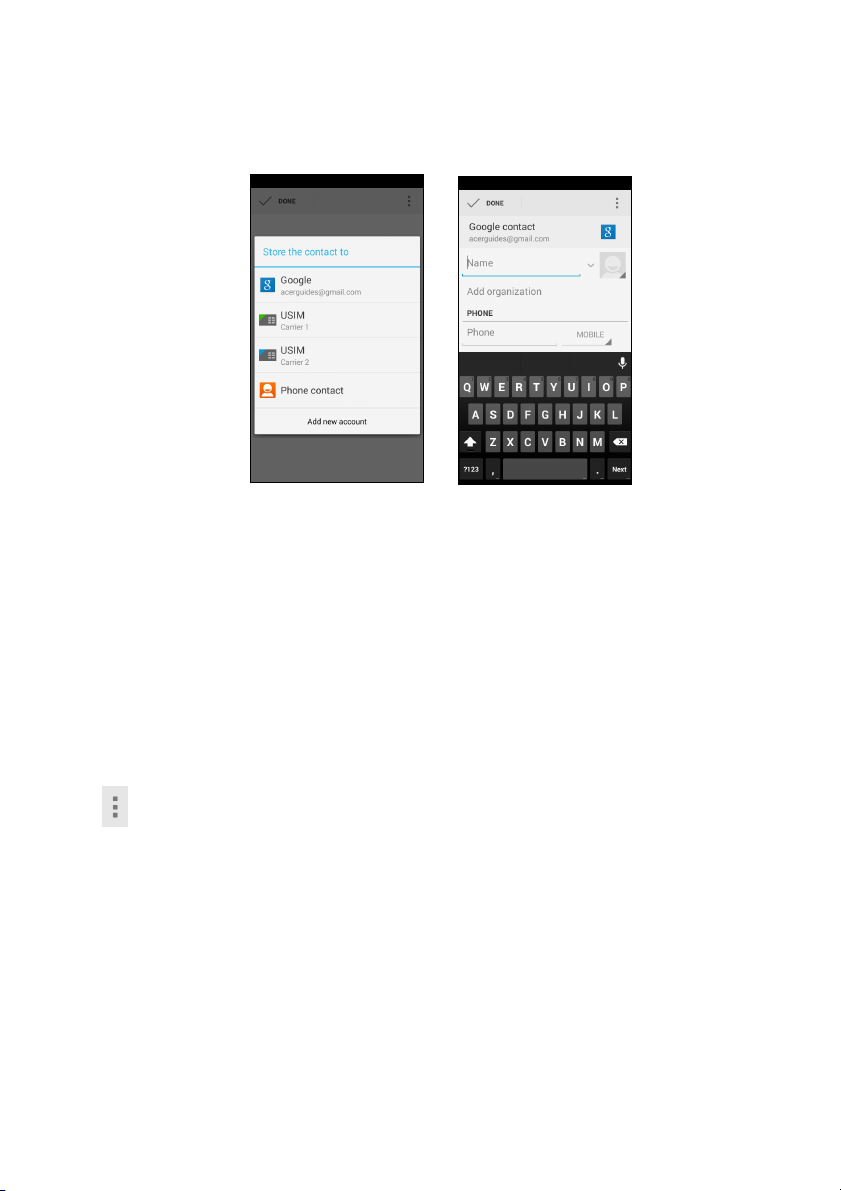
管理联系人
- 23
要创建联系人,请先选择要存储联系人信息的位置。接着您需要输入
联系人的信息,如姓名、地址和电话号码。
您向下滚动页面,然后点按添加其他字段来添加:
• 即时消息地址。
• 添加联系人的任何个人注释。
• 姓名拼音
• 链接网站
要为联系人指定图像,请点按人形,拍摄一张照片或从智能手机的图
库中选择一张图片。
完成后单击屏幕顶端的完成。
按联系人姓名会弹出其配置文件。在查看联系人的配置文件时,点按
可进行编辑、分享、删除或打印该联系人。您还可为联系人设置铃
声、呼叫阻止联系人或将联系人放置在
主画面
上。
您还可以从已拨或已接号码创建联系人,请参见第 29 页的将拨打的号
码保存到联系人。
